参考自基于mediapipe的动作捕捉和Unity的球棍模型同步_unity 动作捕捉_maxindemaxinde的博客-CSDN博客
在这篇博客中,作者标明了
资源下载:
链接:https://pan.baidu.com/s/1XBBWV1wCxyW0FyRTOtorkw?pwd=sbyq
提取码:sbyq
参考:https://www.youtube.com/watch?v=BtMs0ysTdkM
目录
一.技术介绍(mediapipe介绍)
MediaPipe 是一款由 Google Research 开发并开源的多媒体机器学习模型应用框架。在谷歌,一系列重要产品,如 YouTube、Google Lens、ARCore、Google Home 以及 Nest,都已深度整合了 MediaPipe。
作为一款跨平台框架,MediaPipe 不仅可以被部署在服务器端,更可以在多个移动端 (安卓和苹果 iOS)和嵌入式平台(Google Coral 和树莓派)中作为设备端机器学习推理 (On-device Machine Learning Inference)框架。
一款多媒体机器学习应用的成败除了依赖于模型本身的好坏,还取决于设备资源的有效调配、多个输入流之间的高效同步、跨平台部署上的便捷程度、以及应用搭建的快速与否。
基于这些需求,谷歌开发并开源了 MediaPipe 项目。除了上述的特性,MediaPipe 还支持 TensorFlow 和 TF Lite 的推理引擎(Inference Engine),任何 TensorFlow 和 TF Lite 的模型都可以在 MediaPipe 上使用。同时,在移动端和嵌入式平台,MediaPipe 也支持设备本身的 GPU 加速。
MediaPipe 的核心框架由 C++ 实现,并提供 Java 以及 Objective C 等语言的支持。MediaPipe 的主要概念包括数据包(Packet)、数据流(Stream)、计算单元(Calculator)、图(Graph)以及子图(Subgraph)。数据包是最基础的数据单位,一个数据包代表了在某一特定时间节点的数据,例如一帧图像或一小段音频信号;数据流是由按时间顺序升序排列的多个数据包组成,一个数据流的某一特定时间戳(Timestamp)只允许至多一个数据包的存在;而数据流则是在多个计算单元构成的图中流动。MediaPipe 的图是有向的——数据包从数据源(Source Calculator或者 Graph Input Stream)流入图直至在汇聚结点(Sink Calculator 或者 Graph Output Stream) 离开。
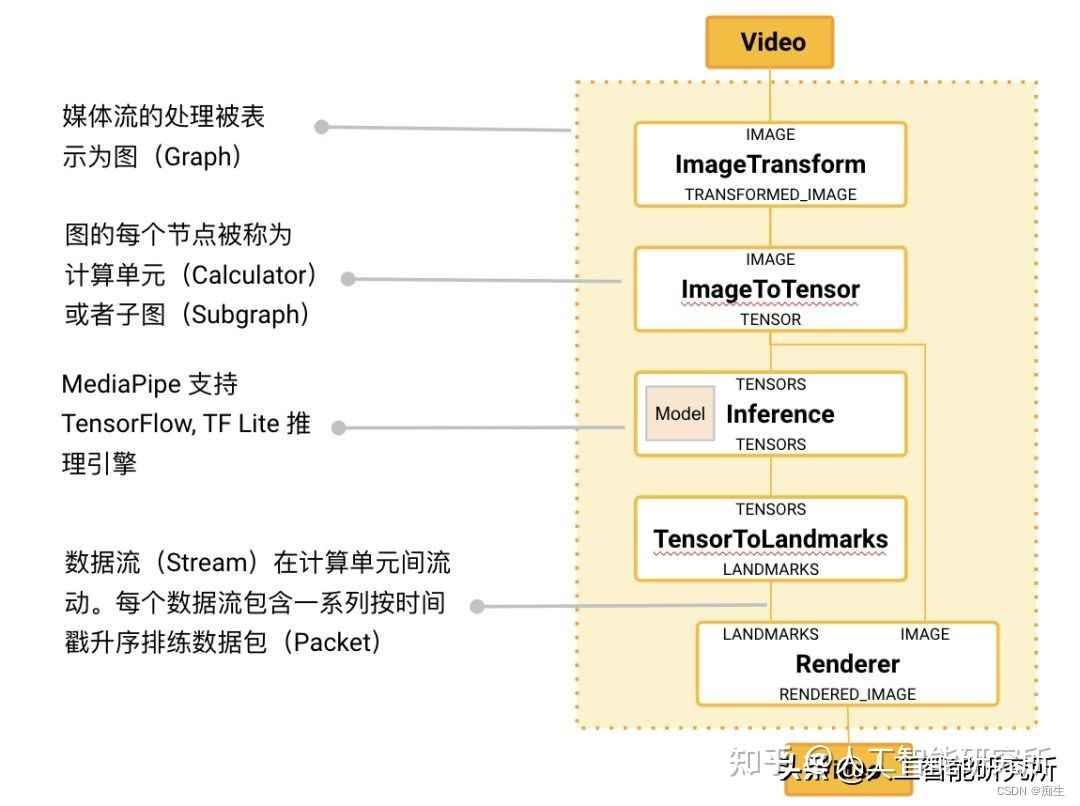
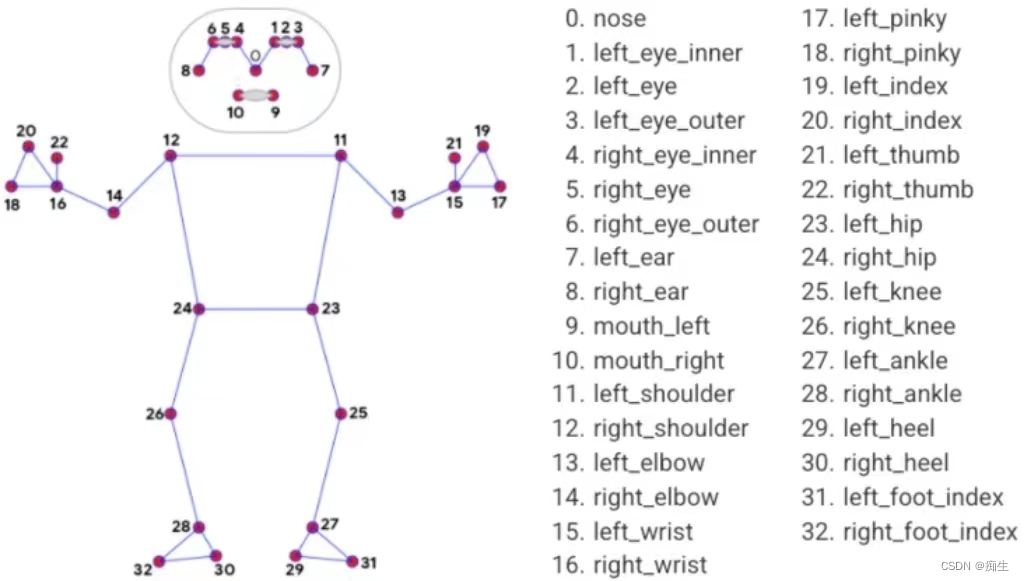
MediaPipe Pose是用于高保真人体姿势跟踪的ML解决方案,利用BlazePose研究成果,还从ML Kit Pose Detection API中获得了RGB视频帧的整个33个3D标志(或25个上身标志)。在主要依靠强大的桌面环境进行推理的时代, MediaPipe Pose的方法就可在大多数现代手机,甚至是Web上实现实时性能。
这个解决方案使用了两个步骤的检测器-跟踪器机器学习管线。首先,管道使用检测器来定位图像帧中感兴趣的人/姿势区域(ROI)。然后,跟踪器使用ROI裁剪的帧作为输入来预测ROI中的姿势标记。需要注意的是,在处理视频时,只有在需要时(例如第一帧)或跟踪器无法识别前一帧中的人体姿势时,才会调用检测器。对于其他帧,管道仅利用前一帧的姿势标记来确定ROI。
这个检测器的设计灵感来源于轻量级模型,该模型作为一个代理被用来预测另外两个虚拟关键点。这些关键点被用来描述人体的中心点、旋转和缩放,以形成一个圆。我们预测人的臀部中点、围绕整个人的圆的半径以及连接肩部和臀部中点的直线的倾斜角度。
管道中的姿势估计组件预测了所有33个人体关键点的位置。每个关键点有四个自由度,包括x、y、z位置和可见性,以及之前提到的两个虚拟对齐关键点。与目前使用计算密集型预测方法不同,mediapipe模型使用回归方法进行监督训练,通过组合热图和偏移量来预测所有关键点的位置。

MediaPipe Pose中的地标模型有两个版本:可以预测33个姿势地标位置的全身模型,以及仅预测前25个姿势的上身模型。后者可能比前25个更为准确。前者主要用于下半身不可见的场景。

Mediapipe的强大的推理能力,轻量易部署都是我选择它的原因,但我选择它的原因不止于此。我使用mediapipe还有一个重要原因:在mediapipe的这个谷歌开源项目上,有不少组件可供后续使用。在这些组件的帮助下,我们能够较为简易地实现面部表情捕捉、手部捕捉等等功能。这将为后续的游戏开发完善过程节省很多时间。
2.应用mediapipe进行动捕
2.1 运行环境
python3.9 安装mediapipe和opencv-python包
python和Unity通信使用socket
Unity2021.3
2.2 python代码
源码如下:
import cv2
import mediapipe as mp
import time
class poseDetector():
def __init__(self, mode=False, upBody=False, smooth=True, detectionCon=0.5, trackCon=0.5):
self.mode = mode
self.upBody = upBody
self.smooth = smooth
self.detectionCon = detectionCon
self.trackCon = trackCon
self.mpDraw = mp.solutions.drawing_utils
self.mpPose = mp.solutions.pose
self.pose = self.mpPose.Pose(self.mode, self.upBody, self.smooth, False, True, # 这里的False 和True为默认
self.detectionCon, self.trackCon) # pose对象 1、是否检测静态图片,2、姿态模型的复杂度,3、结果看起来平滑(用于video有效),4、是否分割,5、减少抖动,6、检测阈值,7、跟踪阈值
'''
STATIC_IMAGE_MODE:如果设置为 false,该解决方案会将输入图像视为视频流。它将尝试在第一张图像中检测最突出的人,并在成功检测后进一步定位姿势地标。在随后的图像中,它只是简单地跟踪那些地标,而不会调用另一个检测,直到它失去跟踪,以减少计算和延迟。如果设置为 true,则人员检测会运行每个输入图像,非常适合处理一批静态的、可能不相关的图像。默认为false。
MODEL_COMPLEXITY:姿势地标模型的复杂度:0、1 或 2。地标准确度和推理延迟通常随着模型复杂度的增加而增加。默认为 1。
SMOOTH_LANDMARKS:如果设置为true,解决方案过滤不同的输入图像上的姿势地标以减少抖动,但如果static_image_mode也设置为true则忽略。默认为true。
UPPER_BODY_ONLY:是要追踪33个地标的全部姿势地标还是只有25个上半身的姿势地标。
ENABLE_SEGMENTATION:如果设置为 true,除了姿势地标之外,该解决方案还会生成分割掩码。默认为false。
SMOOTH_SEGMENTATION:如果设置为true,解决方案过滤不同的输入图像上的分割掩码以减少抖动,但如果 enable_segmentation设置为false或者static_image_mode设置为true则忽略。默认为true。
MIN_DETECTION_CONFIDENCE:来自人员检测模型的最小置信值 ([0.0, 1.0]),用于将检测视为成功。默认为 0.5。
MIN_TRACKING_CONFIDENCE:来自地标跟踪模型的最小置信值 ([0.0, 1.0]),用于将被视为成功跟踪的姿势地标,否则将在下一个输入图像上自动调用人物检测。将其设置为更高的值可以提高解决方案的稳健性,但代价是更高的延迟。如果 static_image_mode 为 true,则忽略,人员检测在每个图像上运行。默认为 0.5。
'''
def findPose(self, img, draw=True):
imgRGB = cv2.cvtColor(img, cv2.COLOR_BGR2RGB) # 将BGR格式转换成灰度图片
self.results = self.pose.process(imgRGB) # 处理 RGB 图像并返回检测到的最突出人物的姿势特征点。
if self.results.pose_landmarks:
if draw:
self.mpDraw.draw_landmarks(img, self.results.pose_landmarks, self.mpPose.POSE_CONNECTIONS)
# results.pose_landmarks画点 mpPose.POSE_CONNECTIONS连线
return img
def findPosition(self, img, draw = True):
#print(results.pose_landmarks)
lmList = []
if self.results.pose_landmarks:
for id, lm in enumerate(self.results.pose_landmarks.landmark): # enumerate()函数用于将一个可遍历的数据对象(如列表、元组或字符串)组合为一个索引序列,同时列出数据和数据下标
h, w, c = img.shape # 返回图片的(高,宽,位深)
cx, cy, cz = int(lm.x * w), int(lm.y * h), int(lm.z * w) # lm.x lm.y是比例 乘上总长度就是像素点位置
lmList.append([id, cx, cy, cz])
if draw:
cv2.circle(img, (cx, cy), 5, (255, 0, 0), cv2.FILLED) # 画蓝色圆圈
return lmList
def main():
# cap = cv2.VideoCapture(0) # 调用电脑摄像头
# cap = cv2.VideoCapture('video/2.mp4') # 视频
# cap = cv2.VideoCapture('video/3.png')
cap = cv2.VideoCapture('video/ASOUL.mp4')
pTime = 0
detector = poseDetector()
while True:
success, img = cap.read() # 第一个参数代表有没有读取到图片True/False 第二个参数frame表示截取到一帧的图片 读进来直接是BGR 格式数据格式
img = detector.findPose(img)
lmList = detector.findPosition(img)
if len(lmList) != 0:
print(lmList) # print(lmList[n]) 可以打印第n个
# 计算帧率
cTime = time.time()
fps = 1 / (cTime - pTime)
pTime = cTime
cv2.putText(img, str(int(fps)), (70, 50), cv2.FONT_HERSHEY_PLAIN, 3,
(255, 0, 0), 3) # 图片上添加文字 参数:图片 要添加的文字 文字添加到图片上的位置 字体的类型 字体大小 字体颜色 字体粗细
cv2.imshow("Image", img) # 显示图片
cv2.waitKey(3) # 等待按键
if __name__ == "__main__":
main()
当然,我们驱动unity中的东西我们是需要把这些结果发送到unity上的。基于此有两种手段,一种是写入一个文件中然后unity读取文件,另一种是直接通过端口实时传输。我们这里做体感游戏,选择实时传输。做动画的可以试试读取视频变成文件,然后unity读取文件。
于是代码:
import cv2
import time
import PoseModule as pm
import socket
pTime = 0
def computeFPS():
global pTime
cTime = time.time()
fps = 1 / (cTime - pTime)
pTime = cTime
cv2.putText(img, str(int(fps)), (70, 50), cv2.FONT_HERSHEY_PLAIN, 3,
(255, 0, 0), 3) # 图片上添加文字 参数:图片 要添加的文字 文字添加到图片上的位置 字体的类型 字体大小 字体颜色 字体粗细
# cap = cv2.VideoCapture(0) # 调用电脑摄像头
cap = cv2.VideoCapture('video/2.mp4') # 视频
# 构建一个实例,去连接服务端的监听端口。
client = socket.socket(socket.AF_INET, socket.SOCK_STREAM)
client.connect(('127.0.0.1', 1234))
# msg=client.recv(1024)
# print('New message from server: %s' % msg.decode('utf-8'))
detector = pm.poseDetector()
strdata = "" # 定义字符串变量
while True:
success, img = cap.read() # 第一个参数代表有没有读取到图片True/False 第二个参数frame表示截取到一帧的图片 读进来直接是BGR 格式数据格式
img = detector.findPose(img)
lmList = detector.findPosition(img)
# if len(lmList) != 0:
# print(lmList)
if len(lmList) != 0:
for data in lmList:
print(data) # print(lmList[n]) 可以打印第n个
for i in range(1, 4):
if i == 2:
strdata = strdata + str(img.shape[0] - data[i]) + ','
else:
strdata = strdata + str(data[i]) + ','
print(strdata)
client.send(strdata.encode('utf-8'))
strdata = ""
computeFPS() # 计算帧率
cv2.imshow("Image", img) # 显示图片
cv2.waitKey(10) # 等待按键
把一帧图像的33个特征点的信息变成一个字符串,以 “,”隔开
通过socket构建一个客户端client,把包含特征点信息的字符串发送到unity的服务端
3.Unity端
为了适应mediapipe检测到的33个关键点,我们在unity中创建了33个小球,并对于这些小球进行编号,使其与特征点形成一对一的关系。

同时,为了能将小球连接成为“火柴人”,我们编写脚本创建柱体连接小球,让这些柱体连接对应的小球(特征点),代码如下:
using System.Collections;
using System.Collections.Generic;
using UnityEngine;
public class linecode : MonoBehaviour
{
LineRenderer lineRenderer;
public Transform oringin;
public Transform destination;
// Start is called before the first frame update
void Start()
{
lineRenderer = GetComponent<LineRenderer>();
lineRenderer.startWidth = 0.1f;
lineRenderer.endWidth = 0.1f;
}
// Update is called once per frame
void Update()
{
lineRenderer.SetPosition(0, oringin.position);
lineRenderer.SetPosition(1, destination.position);
}
}
最后,接收数据,33个特征点对应33个unity中的小球,监听端口,将端口传来的字符串消息分解,遍历到每一个小球身上。代码如下:
using System;
using System.Collections;
using System.Collections.Generic;
using System.Net;
using System.Net.Sockets;
using System.Text;
using System.Threading;
using UnityEngine;
public class Server : MonoBehaviour
{
//public GameObject leftshoulder;
public GameObject[] Body;
private static int myProt = 9999; //端口
static Socket serverSocket;
Thread myThread;
string str;
Dictionary<string, Thread> threadDic = new Dictionary<string, Thread>();//存储线程,程序结束后关闭线程
private void Start()
{
//服务器IP地址 ,127.0.0.1 为本机IP地址
IPAddress ip = IPAddress.Parse("127.0.0.1");
//IPAddress ip = IPAddress.Any; //本机地址
Debug.Log(ip.ToString());
serverSocket = new Socket(AddressFamily.InterNetwork, SocketType.Stream, ProtocolType.Tcp);
IPEndPoint iPEndPoint = new IPEndPoint(ip, myProt);
//serverSocket.Bind(new IPEndPoint(ip, myProt)); //绑定IP地址:端口
serverSocket.Bind(iPEndPoint); //绑定IP地址:端口
serverSocket.Listen(10); //最多10个连接请求
//Console.WriteLine("creat service {0} success",
// serverSocket.LocalEndPoint.ToString());
myThread = new Thread(ListenClientConnect);
myThread.Start();
//Console.ReadLine();
Debug.Log("服务器启动...........");
}
public void Update()
{
if (str != null)
{
Debug.Log(str);//接受的数据
string[] points = str.Split(',');
Debug.Log(points.Length);
for (int i = 0; i <= 32; i++)
{
float x = float.Parse(points[0 + (i * 3)]) / 100;
float y = float.Parse(points[1 + (i * 3)]) / 100;
float z = float.Parse(points[2 + (i * 3)]) / 300;
Body[i].transform.localPosition = new Vector3(x, y, z);
}
}
}
// 监听客户端是否连接
private void ListenClientConnect()
{
while (true)
{
Socket clientSocket = serverSocket.Accept(); //1.创建一个Socket 接收客户端发来的请求信息 没有消息时堵塞
clientSocket.Send(Encoding.ASCII.GetBytes("Server Say Hello")); //2.向客户端发送 连接成功 消息
Thread receiveThread = new Thread(ReceiveMessage); //3.为已经连接的客户端创建一个线程 此线程用来处理客户端发送的消息
receiveThread.Start(clientSocket); //4.开启线程
//添加到字典中
string clientIp = ((IPEndPoint)clientSocket.RemoteEndPoint).Address.ToString();
//Debug.Log( clientSocket.LocalEndPoint.ToString()); //获取ip:端口号
if (!threadDic.ContainsKey(clientIp))
{
threadDic.Add(clientIp, receiveThread);
}
}
}
private byte[] result = new byte[1024]; //1.存入的byte值 最大数量1024
//开启线程接收数据 (将Socket作为值传入)
private void ReceiveMessage(object clientSocket)
{
Socket myClientSocket = (Socket)clientSocket; //2.转换传入的客户端Socket
while (true)
{
try
{
//接收数据
int receiveNumber = myClientSocket.Receive(result); //3.将客户端得到的byte值写入
//Debug.Log(receiveNumber);//子节数量
if (receiveNumber > 0)
{
str = Encoding.UTF8.GetString(result, 0, receiveNumber);//将接受的数据存到str变量中
// Debug.Log(str);
}
else
{
Debug.Log("client: " + ((IPEndPoint)myClientSocket.RemoteEndPoint).Address.ToString() + "断开连接");
threadDic[((IPEndPoint)myClientSocket.RemoteEndPoint).Address.ToString()].Abort(); //清除线程
}
}
catch (Exception ex)
{
//myClientSocket.Shutdown(SocketShutdown.Both); //出现错误 关闭Socket
Debug.Log(" 错误信息" + ex); //打印错误信息
break;
}
}
}
void OnApplicationQuit()
{
//结束线程必须关闭 否则下次开启会出现错误 (如果出现的话 只能重启unity了)
myThread.Abort();
//关闭开启的线程
foreach (string item in threadDic.Keys)
{
Debug.Log(item);//de.Key对应于key/value键值对key
//item.Value.GetType()
threadDic[item].Abort();
}
}
}
3.结果展示




























 1013
1013

 被折叠的 条评论
为什么被折叠?
被折叠的 条评论
为什么被折叠?








